Ostoskori on tyhjä.
790 € + ALV
Aika: 9-16
Kesto: 1 päivä
Osoite: Etäkoulutus
Lisätieto:
Koulutukset ovat maksuttomia Eduhousen lisenssi- tai koulutussopimusasiakkaille, joiden tilaukseen sisältyy kyseisen aiheen etäkoulutukset.
HUOM! Liittoasiakkaana voit tarkistaa tilauksesi oman liittosi asiakaspalvelusta.
Tuotetunnus (SKU): Ei saatavilla/-tietoa Osasto: Power BI Avainsanat tuotteelle datan jalostaminen, datan muokkaus, Funktio, kaava, M-kieli, mittari, pivotointi, raakadata, tiedon muokkaus
Datan muokkaus sujuu Power BI:ssa helposti, kun käytät Power Querya. Sen avulla murskaat ja muokkaat ulkoisista tietolähteistä tuotua dataa. Tässä koulutuksessa opit muuntamaan muodoltaan näennäisesti käyttökelvotontakin dataa Power BI:ssa ja Excelissä analysoitavaksi.
Tavoite
Koulutuksen jälkeen osaat käyttää Power Query -editorin tarjoamia lukuisia datan muokkauksen mahdollisuuksia ja valita niistä sopivimmat tietoaineistojesi jalostamiseen.
Kenelle
Koulutus on tarkoitettu henkilöille, jotka hallitsevat Power BI:n perusasiat ja tuovat tietoa ulkoisista tietolähteistä Exceliin. Koulutuksessa käytämme uusinta Power BI Desktop -versiota, mutta opittavia taitoja voi hyödyntää myös tiedon tuonnissa Exceliin.
Jos Power BI ei ole ennestään tuttu, suosittelemme ensin tutustumaan perusteisiin koulutuksessa Power BI 1 – perusteet.
Lisäksi kannustamme tutustumaan Power BI-koulutuksien opintopolkuun, joka auttaa sinua hahmottamaan, mitä muita taitoja voit kehittää!
Ohjelmaversio
Koulutuksessa käytämme uusinta Power BI Desktop -versiota. Power BI sovelluksen saat ladattua mm. seuraavista paikoista: Microsoft Storesta, Software centeristä, yrityksen omasta IT-portaalista tai tästä linkistä (64 bit); Download Power BI Desktop from Official Microsoft Download Center
Joissain organisaatioissa voi myös vaatia IT-tuelta asennuksen.
Koulutus ei sovellu Mac-koneiden käyttäjille.
Koulutuksen sisältö
OSA 1
Mikä on Power Query: huonostakin raakadatasta käyttökelpoista
- Kuinka Power Querya käytetään?
- Mitä voit tehdä Power Querylla?
- Datan valmistelu, raportoinnin tärkein työvaihe
Tiedon koostaminen muuntamalla dataa
- Yhdistä ja liitä loppuun
Raakadatasta käytettävään tietoon
- Tiivistä tietoa sarakkeita ja rivejä poistamalla¨
- Hallitse tietotyyppejä
- Korvaa virheet ja muunna arvot
- Tee tiedosta käsiteltävää pivotoimalla tai poistamalla pivotointi. Mitä ihmettä?
- Selkiytä tieto ryhmittelemällä
Vaiheet eli stepit päivityksen apuna
- Vaiheiden merkitys ja tarkoituksenmukainen käyttö
OSA 2
Lisää sarakkeilla laskentaa taulukkoon
- Luo uusi sarake tekstistä, luvusta tai aikatiedoista
- Käytä esimerkkiä uuden sarakkeen mallina
- Luo helposti ehdollinen sarake
- Kaavojen ja funktioiden käyttö mukautetussa sarakkeessa
- Omia funktioita luomalla tehokkuutta ja automatiikkaa
Power Queryn kaavakielenä on M
- Laskenko M-kielellä vai DAX-kielellä? Siinäpä kysymys.
- M-kielen perusteet
- M-kielen funktiot
- Miten rakennan oman funktion M-kielellä? Käytännön esimerkki.
Avainsanat
Power BI, Power BI Desktop, Power Query, Microsoft Office 365, O365, raportointi, visualisointi, tietomalli, DAX, raakadata, pivotointi, kaava, funktio, data, kaavio, analysointi, pikamittari, mittari, tiedon muokkaus, data, datan muokkaus, datan jalostaminen, M-kieli
Tutustu myös
Arvostelu tuotteesta: 3.90 / 5
790 € + ALVArvostelu tuotteesta: 4.13 / 5
790 € + ALVArvostelu tuotteesta: 4.33 / 5
790 € + ALV10 arviota tuotteelle Power BI 3 – datan muokkaus
Vain kirjautuneet asiakkaat -jotka ovat ostaneet tuotteen- voivat kirjoittaa tuotearvion.

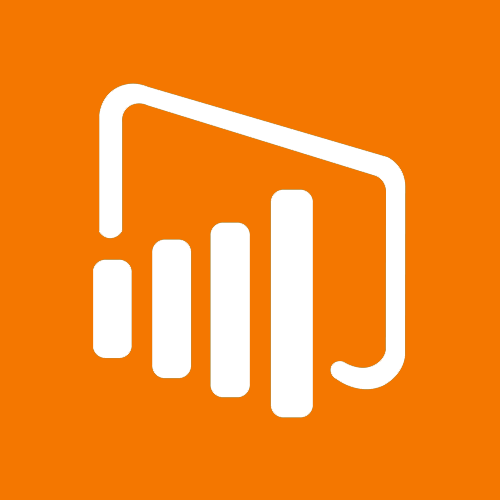
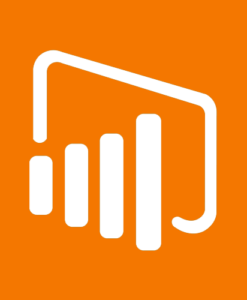

 English
English
Kurssilainen –
Kurssilainen –
Apua omiin ttöihin ja vinkkejä eli hyvä
Kurssilainen –
Kurssilainen –
Hyvä ja asiantunteva opettaja. Eteenpäin mentiin hyvällä aikataululla ja esimerkit tarjosivat konkreettisia ratkaisuja käytännön haasteisiin.
Kurssilainen –
Kurssilainen –
Kurssilainen –
Kurssilainen –
Kuten aiempikin koulutus, tämä lisäsi intoa käyttää power BItä (excelin sijaan), kynnys kokeilla ja testata on matalamalla. Kouluttajan tahti ja tyyli on kiva – pysyy mukana ja selittää selväsanaisesti mitä tehdään ja mistä kautta, on helppo seurata. Eri asia on sitten muistaako itse kaikkia kommervenkkejä myöhemmin, mutta se ei ole kouluttajan vika 🙂
Kurssilainen –
Kurssilainen –
Hyvä, selkeä opetustyyli, minulla oli liian vaikeita kysymyksiä tälle kurssille